¿Cómo limpiar tu PC? La guía de Rzilient

Benefíciese de una asistencia informática eficaz
Descubra nuestra solución integral
¿Cómo se limpia el PC?
¿Su ordenador se ralentiza, se sobrecalienta o se queda sin espacio en disco? Quizá haya llegado el momento de limpiarlo todo. Un PC mal mantenido es como una casa mal ordenada: puedes acumular fácilmente archivos inútiles... y perder rendimiento.
En esta guía, rzilient te muestra cómo limpiar tu PC de forma eficaz y prolongar su vida útil.
¿Cómo sabe si su PC necesita una limpieza?
Algunas señales no engañan y cuando tu ordenador necesita una limpieza te lo hace saber. Estos son algunos indicadores fáciles de identificar:
- Fallos frecuentes: El PC tarda en arrancar o abrir programas.
- Falta de espacio en disco: tu disco duro o SSD está casi lleno.
- Presencia de archivos inútiles: archivos temporales, duplicados, caché del navegador.
- Sobrecalentamiento y aumento del ruido: el ventilador está funcionando todo el tiempo.
- Anuncios emergentes o software malicioso: se han instalado programas no deseados.

Los riesgos si no limpias tu PC
Un ordenador atascado o lleno de archivos inútiles puede causar varios problemas:
- Pérdida de rendimiento: Un disco lleno ralentiza el sistema.
- Mal funcionamiento del software: algunos programas pueden bloquearse.
- Riesgo de sobrecalentamiento: el polvo acumulado impide una buena refrigeración.
- Amenaza de software malicioso: los archivos temporales y el software inútil pueden ser puntos de entrada de virus.
¿Cómo limpiar el PC sin software especializado?
No necesitas herramientas avanzadas para mantener tu ordenador. Aquí tienes algunos pasos esenciales que puedes dar sin ser un genio de la tecnología:
1) Desinstalar programas innecesarios
Algunos programas ocupan espacio y ralentizan el sistema. Para desinstalarlos:
- Haga clic en Inicio y, a continuación, en Configuración.
- Entra en Apps.
- Seleccione los programas innecesarios y haga clic en Desinstalar.
2) Desfragmentar el disco duro
La desfragmentación permite reorganizar los archivos para un acceso más rápido.
- Escriba Desfragmentar y optimizar unidades en la barra de búsqueda de Windows.
- Seleccione su disco y haga clic en Optimizar.
- Espere a que finalice el proceso.
Nota: Las unidades SSD no necesitan desfragmentación.
3) Limpia tu navegador y ordena las extensiones
Los navegadores almacenan muchos datos inútiles. Para limpiarlos:
- Abra su navegador y acceda a la configuración.
- Borre el historial de navegación, la memoria caché y las cookies.
- Desinstala las extensiones que no utilices.
4) Almacena tus archivos en soportes de terceros
Libera espacio en disco moviendo algunos archivos a:
- Un disco duro externo.
- Un servicio en la nube (Google Drive, OneDrive, Dropbox).
- Una memoria USB.
Buenas prácticas para un PC limpio y eficiente
Actualizaciones y antivirus
- Mantenga Windows al día activando las actualizaciones automáticas.
- Instale un buen antivirus para evitar el software malicioso.
- Realice análisis periódicos para detectar posibles amenazas.
Descubra nuestra guía de mantenimiento informático Rzilient para conocer otras buenas prácticas.
Evitar la acumulación de archivos inútiles
- Vacía la papelera con regularidad.
- Elimine los archivos temporales con la herramienta de Windows:
- Escriba Limpieza de disco en la barra de búsqueda.
- Seleccione su disco y haga clic en Aceptar.
- Compruebe los archivos innecesarios y haga clic en Eliminar.
Siguiendo estos consejos, mejorarás el rendimiento y la vida útil de tu PC. Un mantenimiento regular garantiza un funcionamiento óptimo y evita muchas preocupaciones.
¿Necesita apoyo para la gestión de sus equipos informáticos? ¡Descubra los servicios de Rzilient!




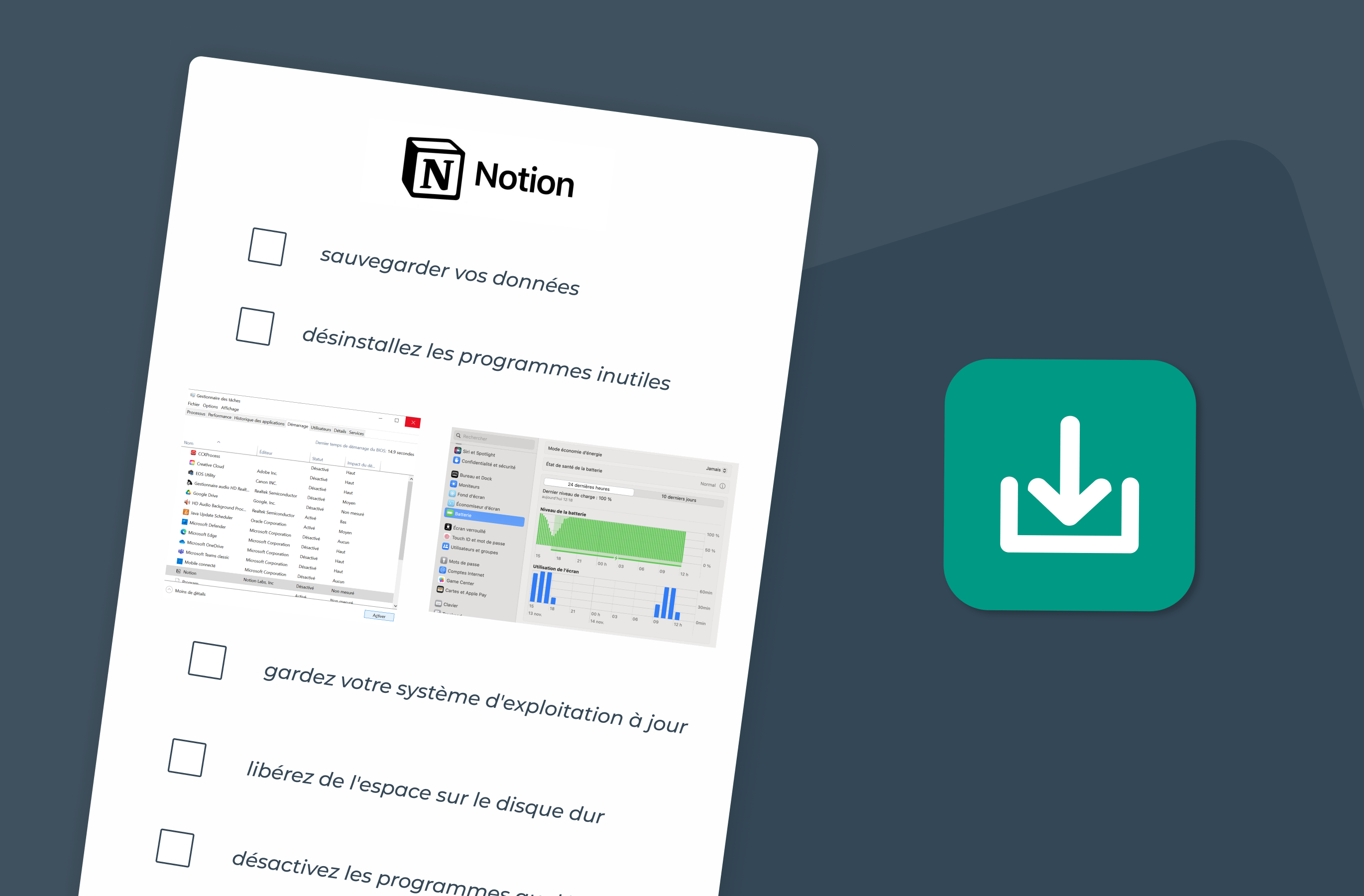
.webp)

